 Katalog-Metaklassen und Metafelder
Katalog-Metaklassen und Metafelder
Dieses Thema richtet sich an Administratoren und Entwickler mit Administrator-Rechten in Episerver.
Sie können die Metadaten von KatalogCommerce: Ein Behältnis auf höchster Ebene für Katalogeinträge wie Kategorien, Produkte und Varianten (SKUs).elementen und Bestellformularen erweitern. Wenn Sie zum Beispiel eine Metaklasse namens Wein erstellen, können Sie Metafelder hinzufügen, die charakteristisch für Wein sind, wie Farbe, Geschmack, Jahrgang und Reifegrad.
Sie können außerdem einzelne oder mehrere Wörterbucharten an Wertselektoren mit Optionen definieren. Dies führt zu einer Dropdown-Auswahl, bei der Editoren Werte für Eigenschaften eines Produktes auswählen können, wie zum Beispiel Gewebearten für Kleidung oder Genre für Medien.
Nachdem Sie Metaklassen und Metafelder im Commerce Manager erstellt haben, können andere sie verwenden, wenn sie mit Katalogeinträgen im Produktkatalog arbeiten.
Anlegen einer Katalogmetaklasse
- Gehen Sie zu Verwaltung > Katalogsystem > Metaklassen. Es erscheint die Seite „Metaklassen“.
- Wählen Sie Neue erstellen > Neue Metaklasse und füllen Sie die Felder aus.
- Name. Geben Sie den Namen der in Ihrem Code verwendeten Metaklasse an. Leerzeichen sind nicht erlaubt.
- Benutzerfreundlicher Name. Geben Sie den Namen der Metaklasse an, der im Katalogmanagement zur Verwendung angezeigt werden soll.
- Beschreibung. Geben Sie eine Beschreibung der Metaklasse ein.
- Objekttyp. Wählen Sie Katalogknoten oder Katalogeintrag aus.
- Klicken Sie auf OK, um die Änderungen abzuspeichern. Der gerade erstellte Metaklasse erscheint im Drop-Down-Menü Typ.
Wenn Sie die Metaklasse auswählen, sehen Sie eine Auflistung der verfügbaren Metafelder, von denen allerdings keines ausgewählt ist.
Anlegen eines Katalogmetafelds
- Gehen Sie zu Verwaltung > Katalogsystem > Metafelder. Es erscheint die Seite „Metadaten“.
- Klicken Sie auf Neues Metafeld. Es erscheint die Seite zum Bearbeiten von Metafeldern.
 —Bild: Metafelder—
—Bild: Metafelder—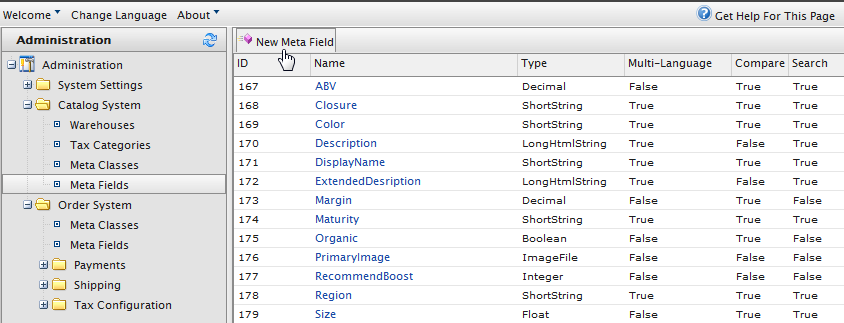
Sie können auch Neu erstellen > Neues Metafeld auf der Seite Metaklassen auswählen.
- Geben Sie die Angaben für Metafelder ein.
- Name. Geben Sie einen Systemnamen ohne Leer- und Sonderzeichen ein (wie zum Beispiel AnzahlMegapixel).
- Benutzerfreundlicher Name. Geben Sie einen benutzerfreundlichen Namen ein, der Endbenutzern im Back-End- und im Front-End-Bereich angezeigt wird (wie zum Beispiel Anzahl der Megapixel).
- Beschreibung. Geben Sie Informationen zum Metafeld ein.
- Typ. Im Drop-Down-Menü sind die folgenden Feldtypen aufgelistet.
- Datum Uhrzeit
- Dezimalzahl
- Float
- Geld
- Ganze Zahl
- Boole‘scher Wert
- Datum
- URL
- Kurzer String
- Langer String
- Langer html-String
- String Wörterbuch
- Datei
- Bilddatei
- Wörterbuch (Typenwähler für ein- oder zweizeiliges Wörterbuch)
- Unterstützt mehrere Sprachen. Wählen Sie dies aus, wenn das Metafeld in zwei oder mehr Sprachen angezeigt werden soll.
- In Vergleich zu verwenden. Wählen Sie aus, um Artikel zu vergleichen (nur mit Vergleichsfunktion an der Front-End-Seite möglich).
- Null-Werte zulassen. Lässt einen Nullwert für dieses Feld zu.
- Sucheigenschaften. Je nach gewähltem Datenfeldtyp haben Sie eventuell die Möglichkeit, die Sucheigenschaften für das Datenfeld einzustellen. Die Wahlmöglichkeiten sind:
- Suche zulassen. Die Suche in diesem Metafeld zulassen.
- Sortieren der Suchergebnisse aktivieren. Das Sortieren der Suchergebnisse in diesem Metafeld aktivieren.
- Werte in Suchergebnisse einschließen. Den Ausgangswert dieses Metafelds in die Suchergebnisse einschließen.
- Tokenisieren. Wandeln Sie einzelne Wörter (Wortumbruch) in eine lange ProduktCommerce: Verschiedene Arten von Handelswaren wie Produkte, Variationen/SKUs, Bündel und dynamische Pakete, die Sie auf der öffentlichen Site ansehen und kaufen können.beschreibungseigenschaft um.
- In Standardsuche einschließen. Metafeldwerte für die Suche an der Front-End-Seite tokenisieren und kombinieren.
- Klicken Sie auf OK, um Ihre Änderungen abzuspeichern. Die neu hinzugefügten Metafelder erscheinen in der Metafeldliste.
Sind neu erstellte Metafelder nicht direkt sichtbar, gehen Sie zur nächsten Seite oder stellen Sie die Seitengröße so ein, dass mehr Einträge angezeigt werden.
Anwenden von Metafeldern auf eine Metaklasse
- Gehen Sie zu Verwaltung > Katalogsystem > Metaklassen. Es erscheint die Seite „Metaklassen“.
- Wählen Sie Element > Katalogeintrag aus.
- Wählen Sie aus dem Drop-Down-Menü Typ die gewünschte Metaklasse aus. Die Felder Name, Benutzerfreundlicher Name und Beschreibung sind mit Standardwerten ausgefüllt.
- Wenden Sie ein Metafeld auf eine Metaklasse an, indem Sie das Kontrollkästchen neben dem Metafeld markieren. Zum Sortieren der Reihenfolge der Metafelder im Katalogeintrag geben Sie eine Zahl in das Feld Sortieren ein.
- Klicken Sie auf OK, um Ihre Änderungen abzuspeichern.
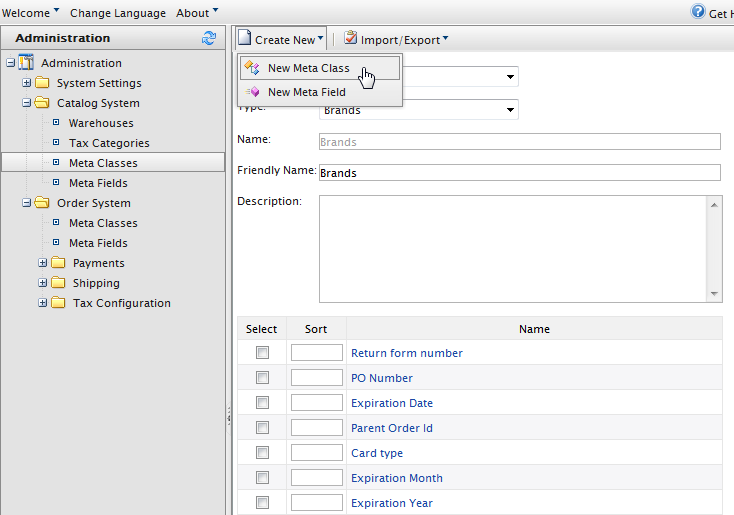
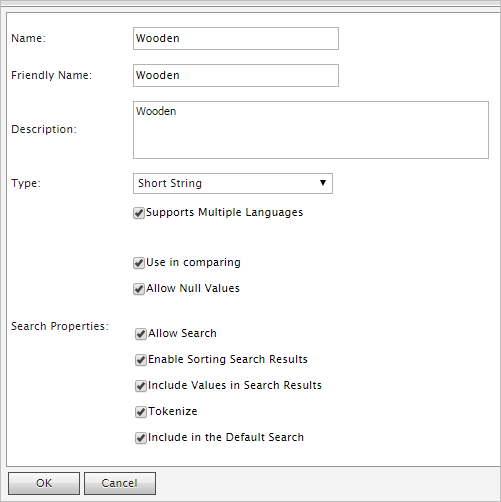
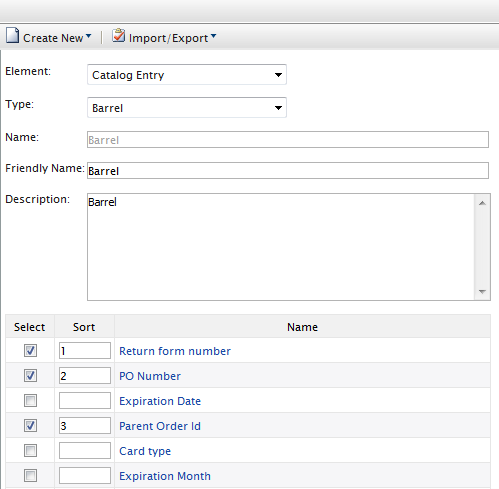

 Benötigen Sie Hilfe?
Benötigen Sie Hilfe?